Lançamentos de Jogos no Steam Que Fecham: 7 Maneiras de Corrigir
 Alguns usuários do Steam relataram no fórum do Steam que alguns jogos fecham instantaneamente nas telas de carregamento.
Alguns usuários do Steam relataram no fórum do Steam que alguns jogos fecham instantaneamente nas telas de carregamento.
Consequentemente, os jogos não estão iniciando para eles. Além disso, acontece que o jogo do Steam inicia e depois fecha sem nenhuma mensagem de erro.
Por que meu jogo continua fechando no Steam?
O problema de travamento do jogo no Steam pode ser causado por uma infinidade de razões, mas as mais comuns são as seguintes:
- Integridade do jogo – Às vezes, arquivos específicos podem ficar danificados ou corrompidos durante o processo de instalação de um aplicativo ou jogo. Nesse caso, você terá que reinstalar o jogo totalmente.
- Software antivírus de terceiros – Antivírus são conhecidos por interferir em aplicativos que consideram incorretamente como prejudiciais. Essa pode ser a situação com o erro de fechamento de jogos do Steam no Windows 11. Você pode querer mudar para um antivírus melhor que não cause problemas.
- Drivers de gráficos desatualizados – Atualizações de driver resolvem problemas de compatibilidade e segurança, bem como erros e código defeituoso, e podem até ocasionalmente adicionar funcionalidades ao hardware subjacente. Assim, quando um driver está desatualizado, pode causar problemas em aplicativos e jogos.
- ClientRegistry.blob – ClientRegistry.blob é o arquivo que o Steam usa para armazenar os dados de registro dos jogos que você tem instalados em seu computador. Às vezes, o arquivo pode ficar corrompido e, assim, afetar os jogos do Steam.
Siga adiante para descobrir o que fazer para corrigir o Steam preparando para iniciar, e então nada acontece.
Como consertar um jogo do Steam que continua travando ao iniciar?
Antes de seguir as soluções abaixo, certifique-se de verificar os seguintes aspectos:
- Verifique os requisitos de sistema do jogo para garantir que seu PC o suporta.
- Desative temporariamente seu antivírus ou adicione seu jogo à lista de permissões.
1. Atualize o driver da placa de vídeo
1.1 Atualize manualmente
- Clique com o botão direito no ícone Iniciar, e depois selecione Gerenciador de Dispositivos.
-
Expanda a pasta Adaptadores de vídeo , clique com o botão direito em sua placa de vídeo e selecione Atualizar driver.**
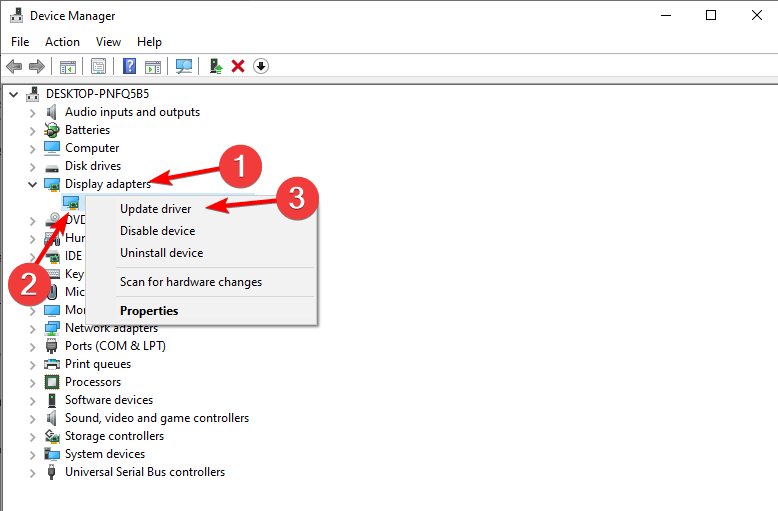
-
Selecione a opção Pesquisar automaticamente por drivers e reinicie seu PC assim que o processo terminar.
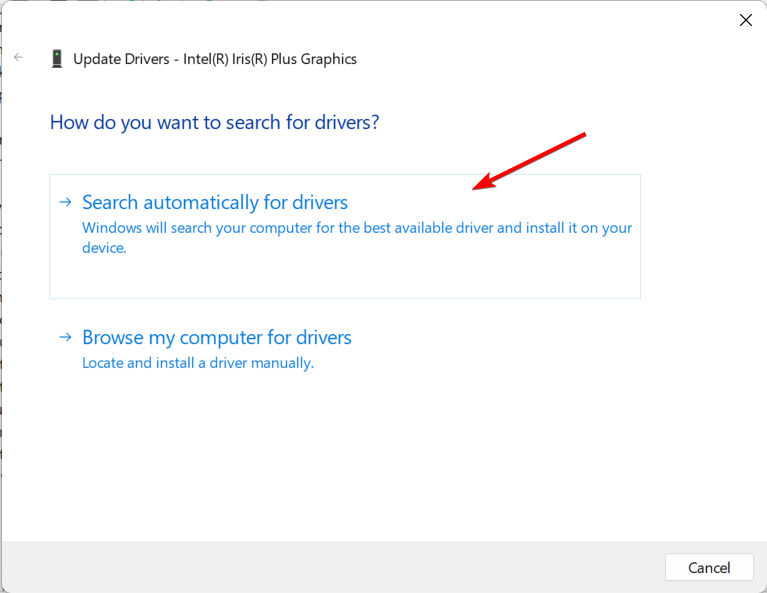
1.2 Atualize automaticamente
Uma maneira mais eficiente de manter todos os seus drivers atualizados, incluindo o driver da placa de vídeo, é usar um software que faça isso automaticamente.
Dessa forma, você reduzirá significativamente o número de erros associados a drivers, o que impactará sua produtividade e humor.
Outbyte Driver Updater é uma ótima ferramenta para ter quando se fala sobre atualização de drivers. Eles usam arquivos de drivers de um banco de dados rico prontos para serem instalados.
2. Exclua o arquivo ClientRegistry.blob
OBSERVAÇÃO: Se você estiver executando uma nova versão do Steam, você não encontrará o ClientRegistry.blob porque o Steam não o utiliza mais.
-
Abra o Explorador de Arquivos pressionando Windows + E, depois vá para a pasta do Steam. A localização geralmente será: C:\Program Files (x86)\Steam
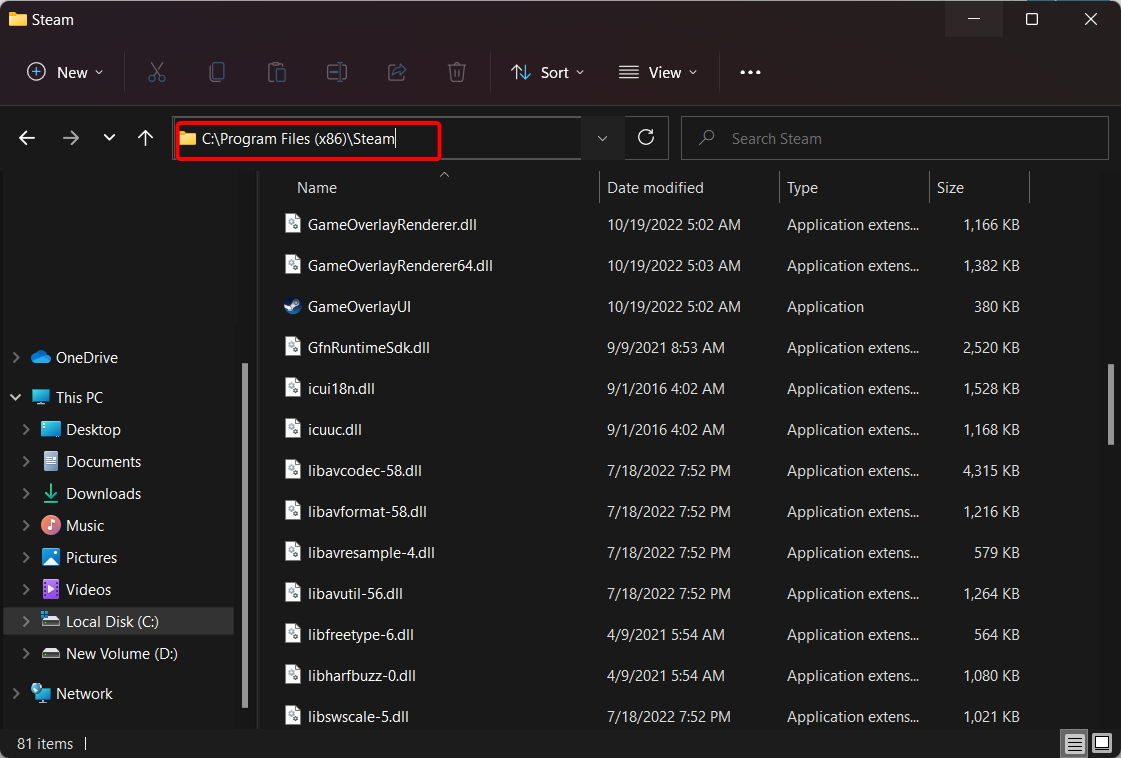
-
Em seguida, encontre o arquivo ClientRegistry.blob, clique com o botão direito nele e selecione Excluir ou o ícone Lixeira.
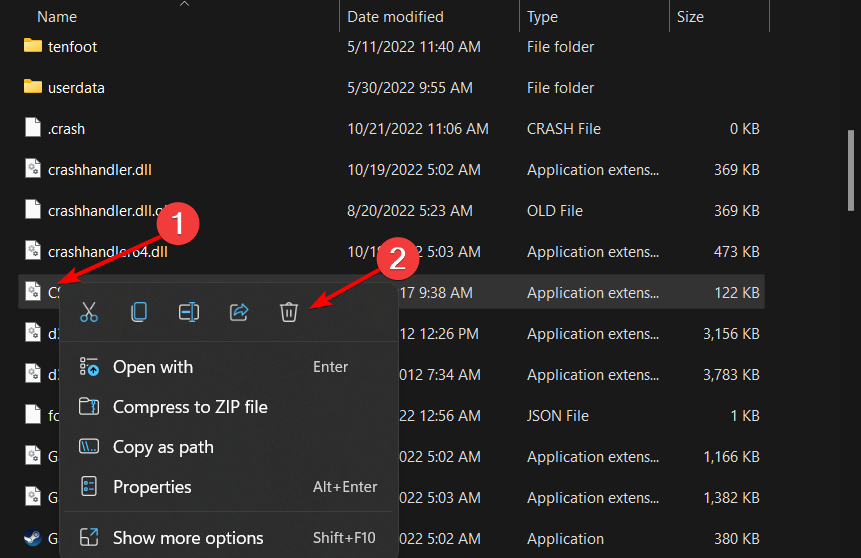
Os jogos podem não funcionar se o arquivo ClientRegistry.blob do Steam estiver corrompido. Assim, excluir um arquivo ClientRegistry.blob corrompido é outra possível resolução para jogos do Steam que fecham instantaneamente ao serem lançados.
Lembre-se de que você também perderá as configurações locais do Steam após excluir esse arquivo.
3. Execute o jogo em Modo de Compatibilidade
-
Pressione Windows, digite Steam, e depois selecione a opção Abrir local do arquivo abaixo do resultado.
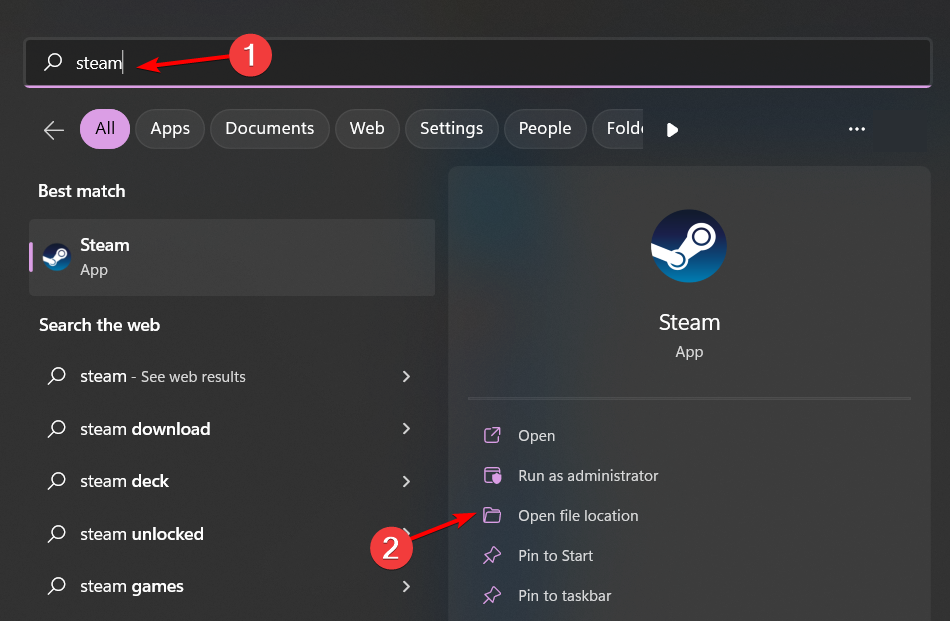
-
Clique com o botão direito em Steam e selecione Propriedades.
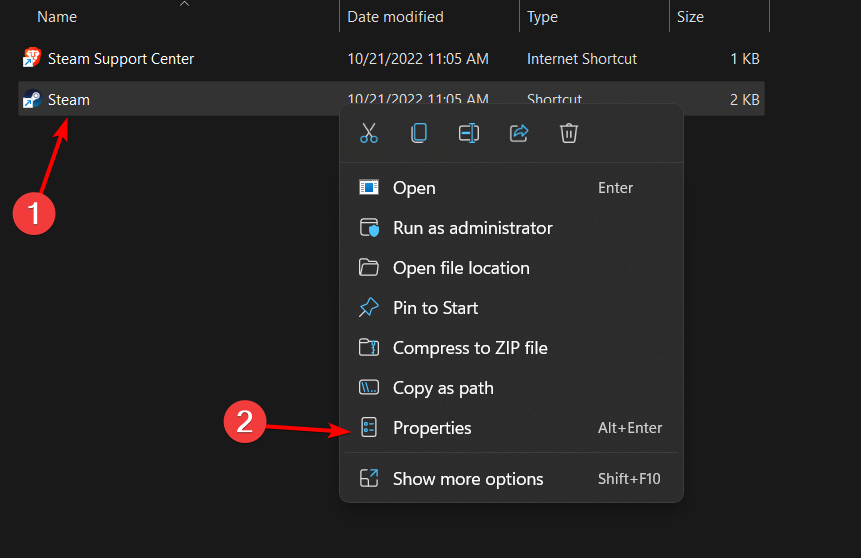
-
Aqui, navegue até a guia Compatibilidade e selecione Executar este programa em modo de compatibilidade para, seguido de Windows 8, no menu suspenso. Em seguida, clique nos botões Aplicar e OK para salvar a nova configuração.
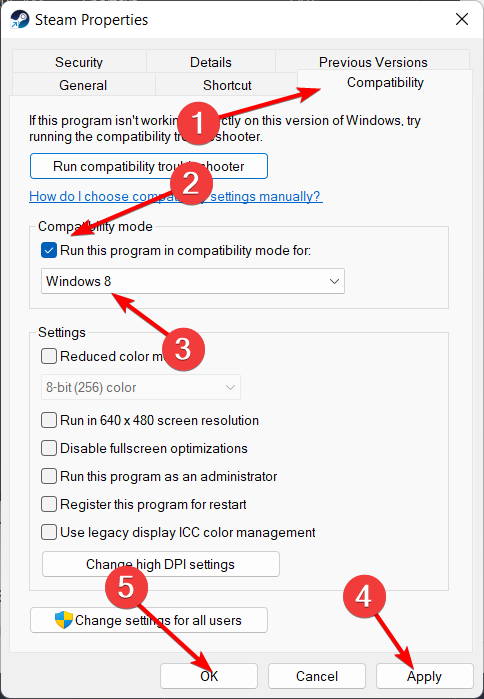
- Depois, abra o Steam para relançar o jogo.
Executá-lo em modo de compatibilidade pode corrigir o problema se for um título de jogo um pouco mais antigo. O modo de compatibilidade executa o software com configurações de uma versão anterior do Windows. Isso também ajuda quando Jedi Survivor está fechando ao iniciar. Saiba mais sobre este tópico
- Verificador de Compatibilidade do Windows 10/11: Como Usar Esta Ferramenta
- Como corrigir o erro de modo de compatibilidade do Steam?
- Como habilitar as configurações de Modo de Compatibilidade no Windows 11
4. Verifique o cache do jogo
Verificar os caches dos jogos pode corrigir arquivos de jogos corrompidos. Assim, isso pode ser uma solução potencial para jogos do Steam que fecham instantaneamente quando você os executa.
-
Abra Steam, depois clique com o botão direito no jogo que está com problemas e selecione Propriedades.
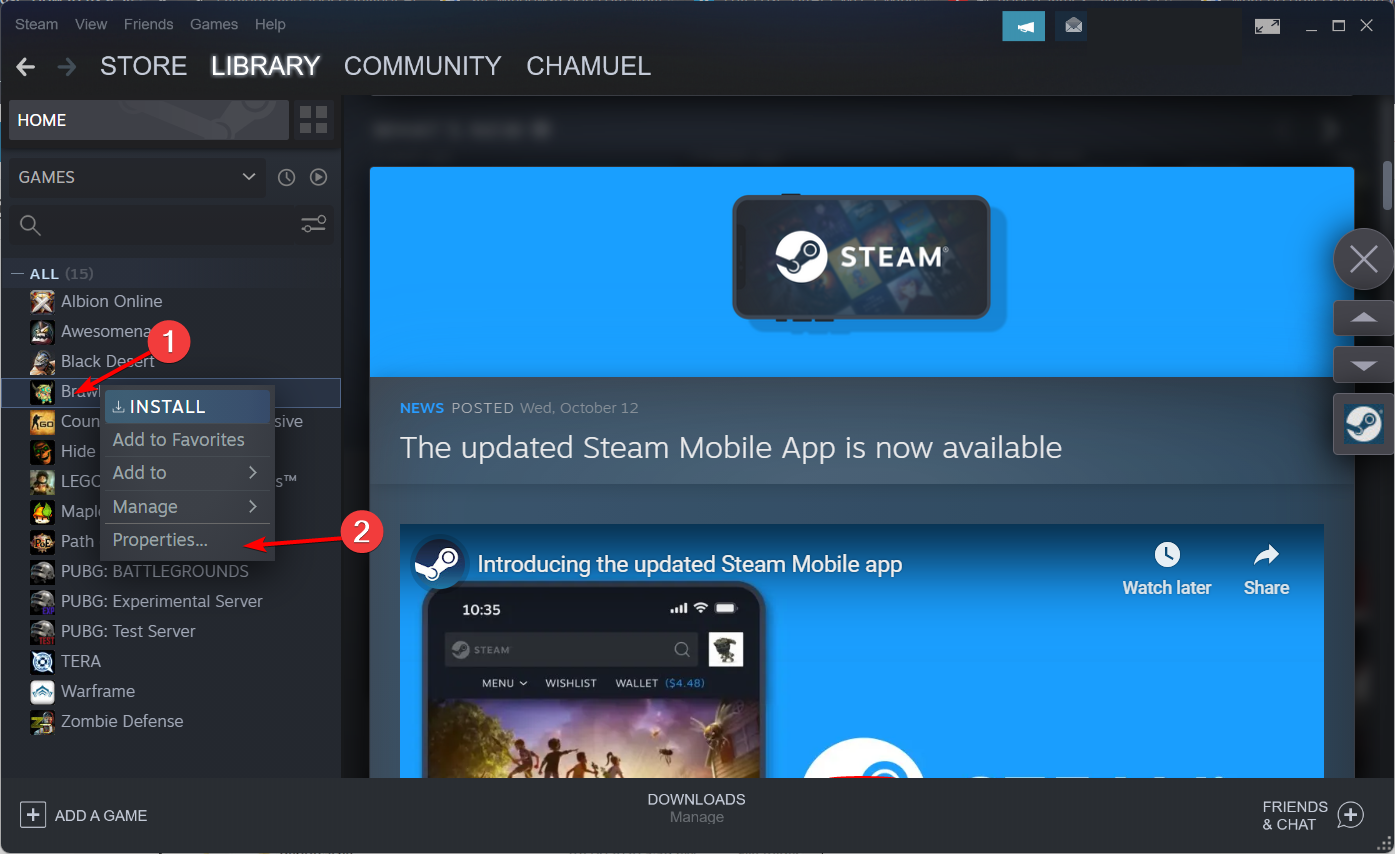
-
Abra Steam, depois clique com o botão direito no jogo que está com problemas e selecione Propriedades.
-
Clique na aba Arquivos Locais, que inclui quatro opções. Em seguida, selecione a opção Verificar Integridade dos Arquivos do Jogo para validar o cache.
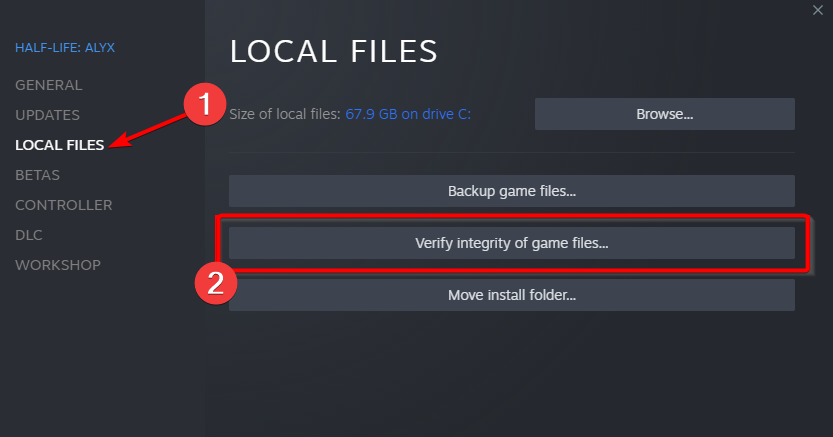
-
Clique na aba Arquivos Locais, que inclui quatro opções. Em seguida, selecione a opção Verificar Integridade dos Arquivos do Jogo para validar o cache.
5. Exclua a pasta appcache
-
Abra o Explorador de Arquivos pressionando Windows + E, então vá para a pasta do Steam. A localização geralmente será: C:\Program Files (x86)\Steam
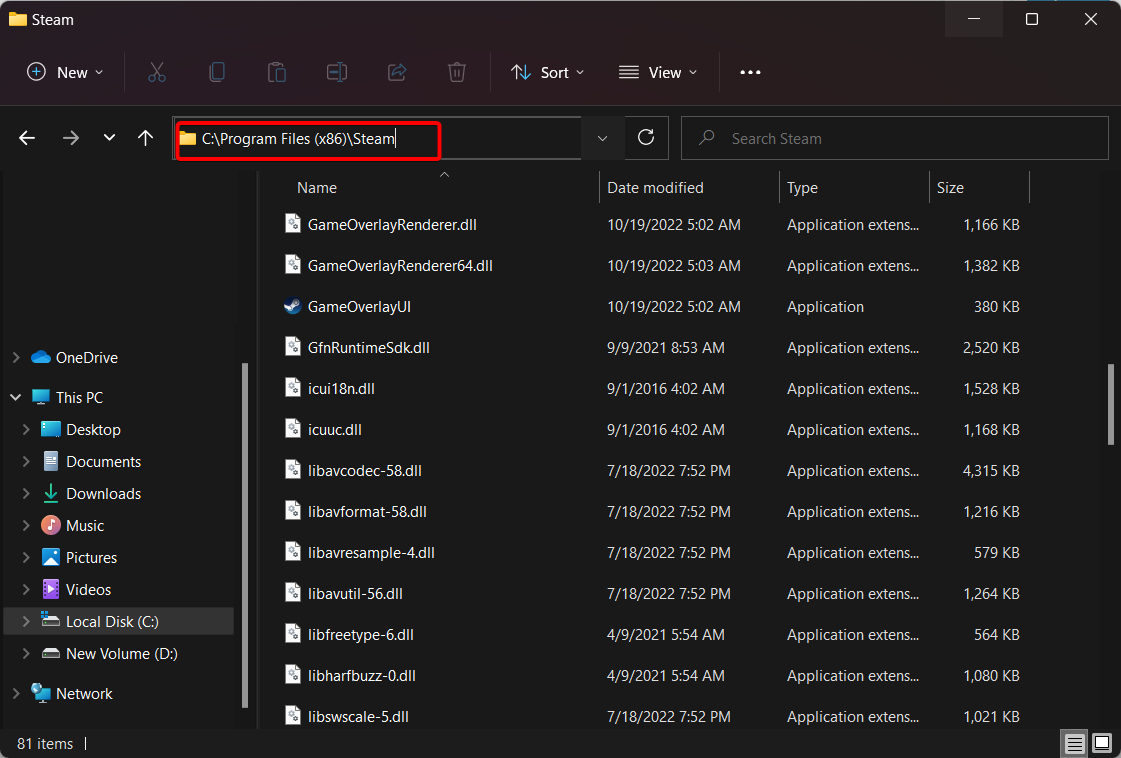
-
Em seguida, encontre a pasta appcache, clique com o botão direito nela e selecione Excluir ou o ícone de Lixeira.
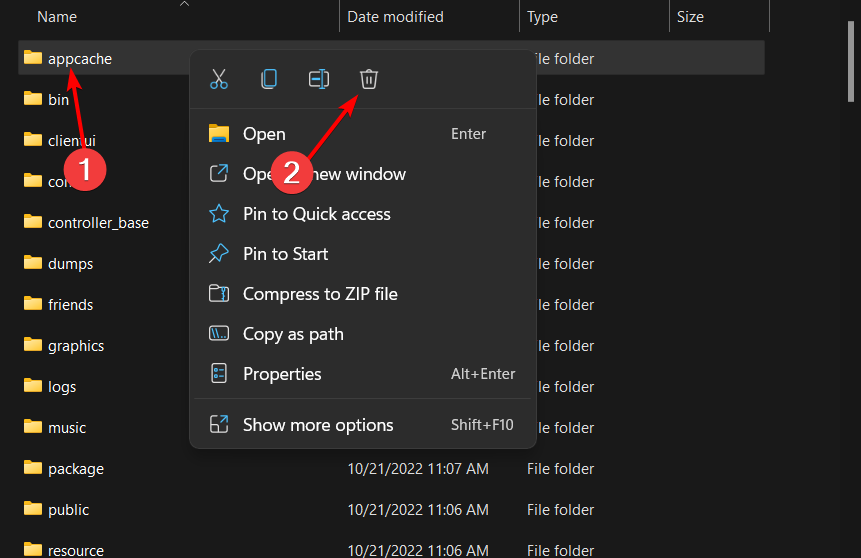
-
Depois, relance o Steam como administrador pressionando Windows, digitando steam, e selecionando Executar como administrador abaixo do resultado à direita.

No Windows, os aplicativos recebem direitos adicionais quando são executados com a conta de administrador. Isso permite que eles façam alterações nos arquivos do sistema, atualizem o registro e acessem outras áreas que normalmente ficam restritas.
Alguns leitores sugeriram cortar completamente a conectividade com a internet antes de executar o jogo. Isso, claro, é apenas uma solução temporária.
Além disso, reinicie seu PC e ouça por quaisquer bipes incomuns da sua placa-mãe. Nesse caso, a GPU ou CPU estão superaquecendo e você deve resolver o problema rapidamente.
As soluções acima corrigirão o problema do Steam causando travamentos no PC no Windows 10 e 11. Mas para mais métodos, você pode conferir nosso guia sobre o que fazer se os jogos do Steam não iniciarem.
Se você tiver mais perguntas sobre as soluções, ou talvez até mesmo suas correções, poste abaixo.











